Файл: Компьютерлік техниканы аппаратты амтамасыз ету пнінен оу тжірибесі бойынша.docx
ВУЗ: Не указан
Категория: Не указан
Дисциплина: Не указана
Добавлен: 04.05.2024
Просмотров: 151
Скачиваний: 1
ВНИМАНИЕ! Если данный файл нарушает Ваши авторские права, то обязательно сообщите нам.
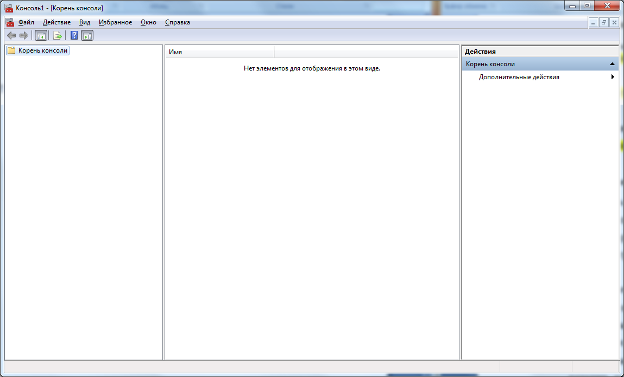
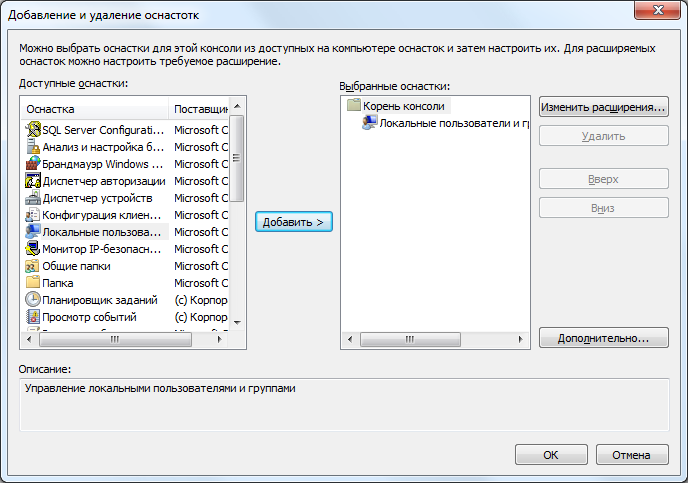
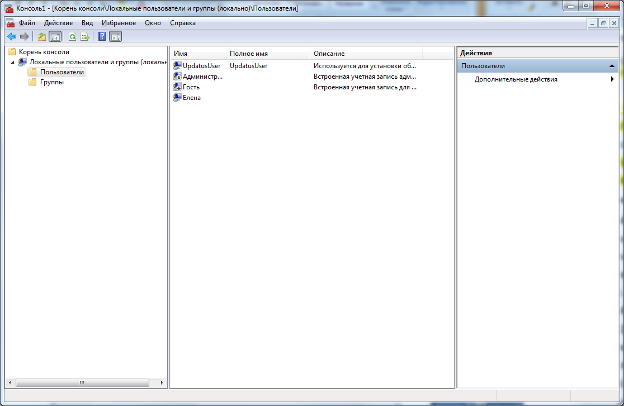
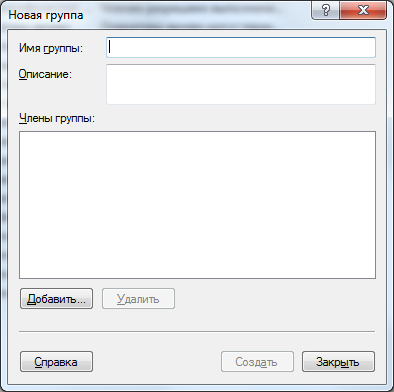
-
Екі әртүрлі қолданушыға тіркеу парақшасын құрыңыз
-
Бір қолдаланушы үшін жалаушаның іс-әрекетін тексеріңіз - жүйеде келесі тіркеу кезінде пайдаланушының паролін өзгерту талабы, екіншісі - пайдаланушы парольді өзгертуге тыйым салу. -
Пайдаланушы тіркелгісін не өшіреді? Қандай жазбалар қазірдің өзінде ажыратылғанын қалай анықтауға болады?
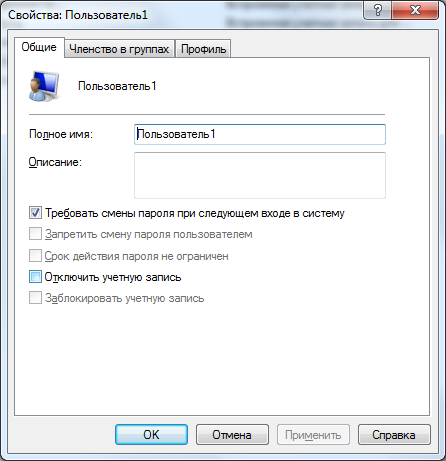
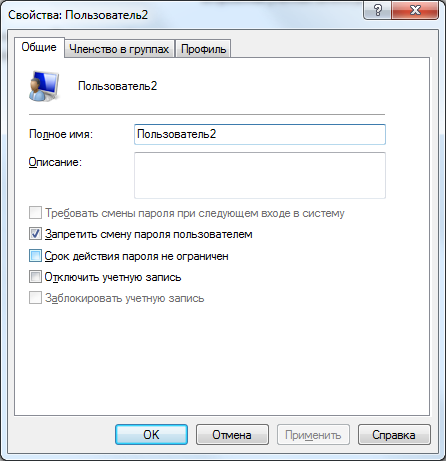
Пайдаланушы тіркелгісі өшірілгенде, келесідей болады: Сіз жүйеге кіруге тырысқанда, сізден пароль сұралады (егер бар болса), содан кейін бұл пайдаланушы өшірілгенін айтатын қате туралы хабар пайда болады.
Пайдаланушы өшірілген немесе өшірілмегені туралы ақпарат пайдаланушы сипаттарында көрінеді.
.
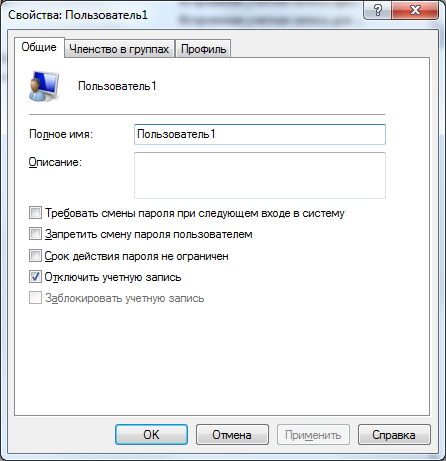
Жасалған пайдаланушылардың жергілікті тобын жасау. Мұны екі жолмен жасау үшін: топ сипаттар терезесі мен пайдаланушы сипаттары терезесі арқылы.
1 тәсіл
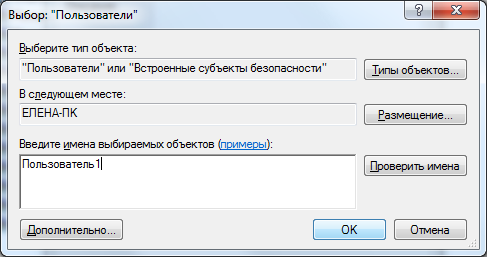
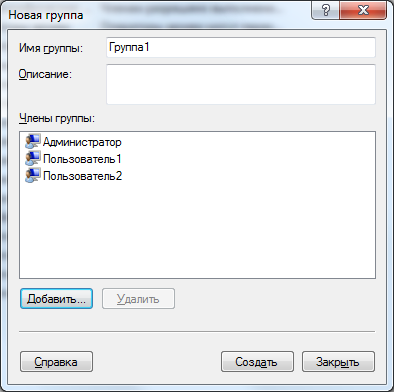
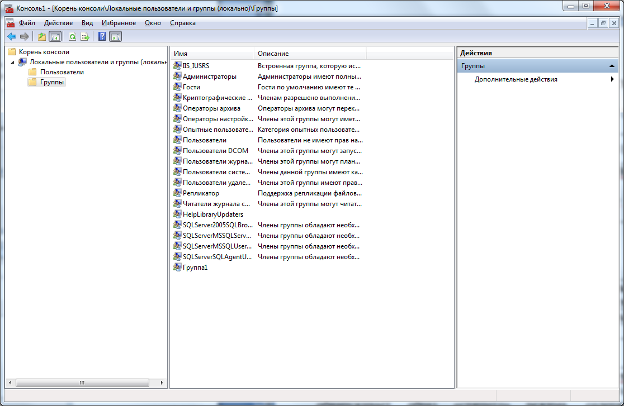
2 тәсіл
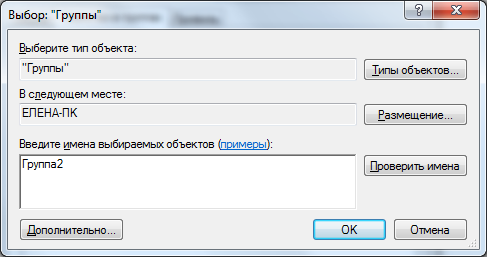
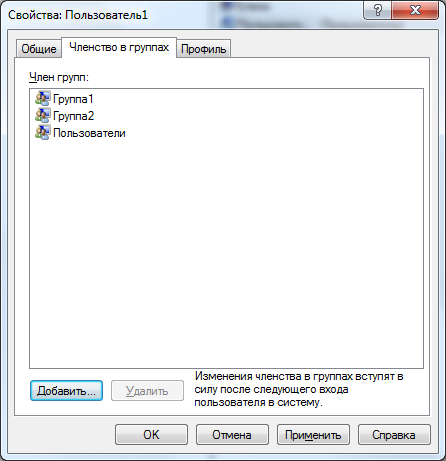
-
Шақыруды құру мүмкінлерімен танысу «Локальные пользователи и группы» стандартты құрылымның құрамында «Управление компьютером»
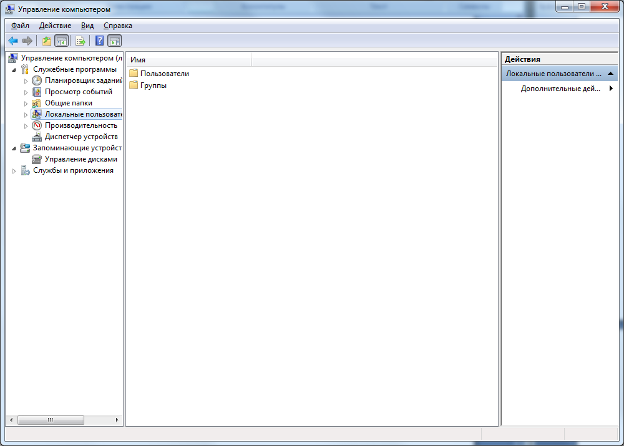
-
Жүйеде стандартты пайдаланушылар мен топтар дегеніміз не? Жазбаны қалай басқаруға болады?
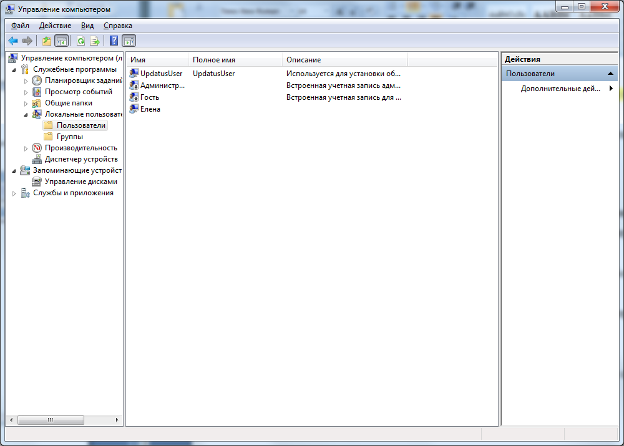
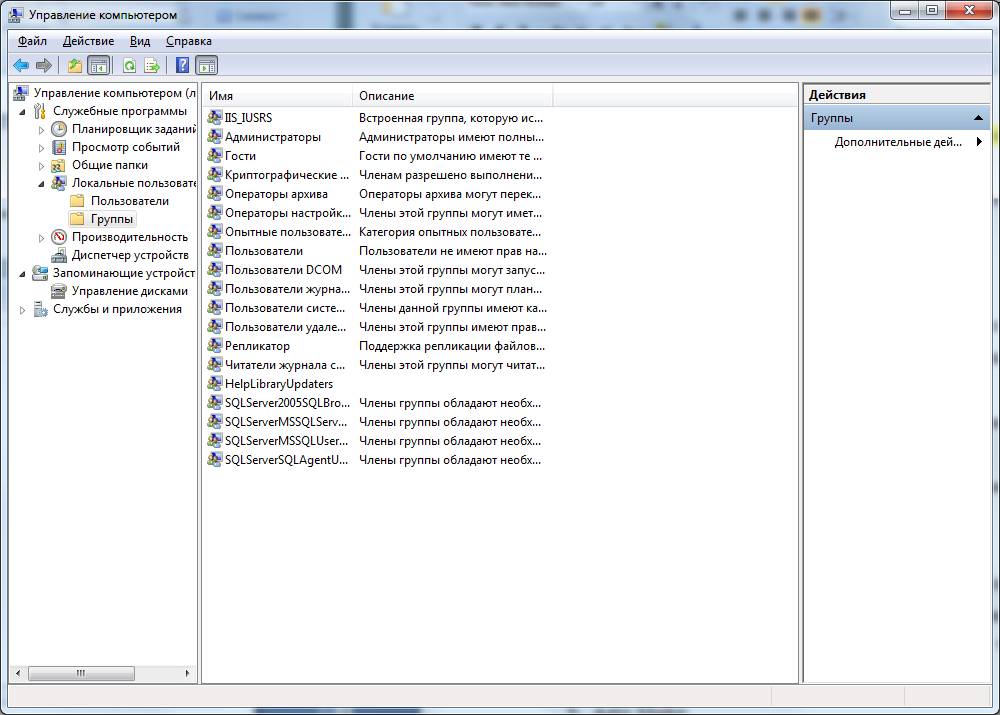
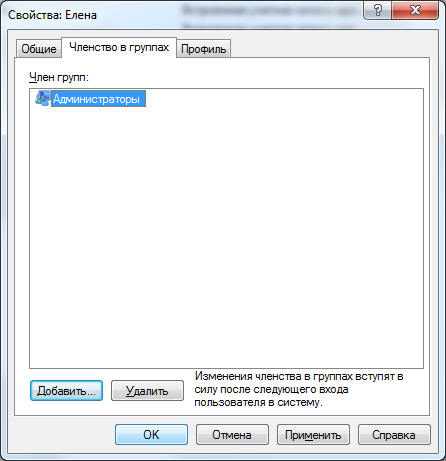
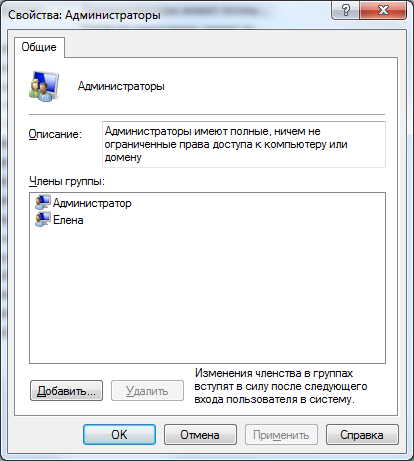
3-деңгей
-
Пайдаланушы профильдерімен жұмыс істеу
Жүйеде қандай профильдер бар екенін қараңыз.

-
Қандай папкада стандартты ретінде сақталатын пайдаланушы профильдері бар?. Олардың құрамын оқу. Профильдің құрамын көрсететін кесте жасаңыз.
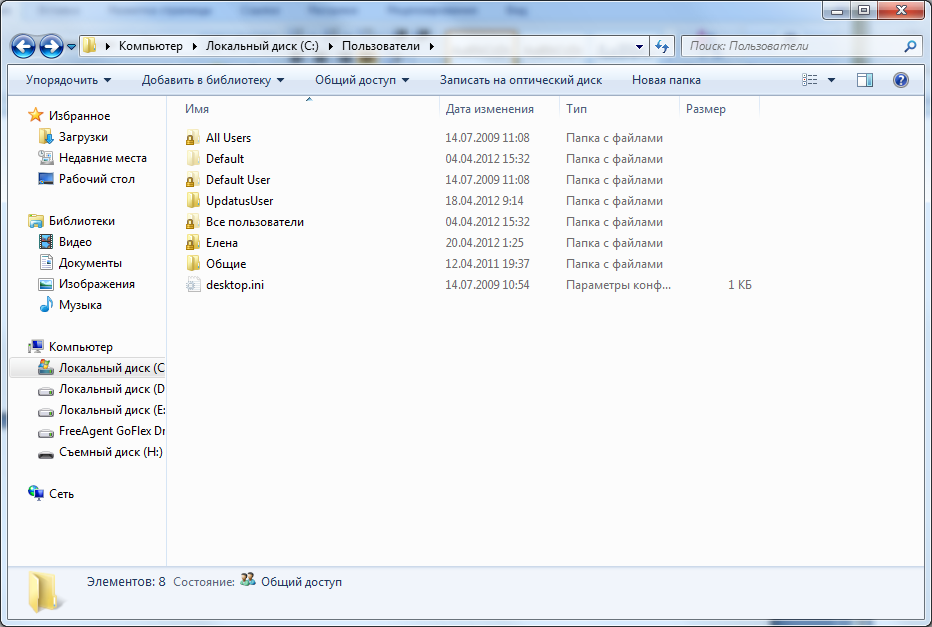
| AppData | Бағдарламалар мен жүйелердің жұмысы туралы ақпаратты сақтайтын жасырын жүйе папкасы |
| Application Data | Қолданбалармен сақталған әртүрлі деректер. Microsoft стандарттарына сәйкес терезеге сәйкес келетін қосымшалар жүйелік тізілімдегі немесе осы қалтадағы пайдаланушы параметрлерін сақтауы керек. Microsoft бағдарламаларының көбісі, атап айтқанда Microsoft Office, қосымша файлдарды, үлгілерді және т.б. сақтау. |
| Cookies | Cookie файлдары Microsoft Internet Explorer арқылы сақталады |
| Local Setting | Деректер тек жергілікті компьютерде сақталады. |
| NetHood | Мое сетевое окружение папкаға қосылған пайдаланушының значоктары |
| PrintHood | Принтерлер папкасына қосылған пайдаланушының значоктары |
| Recent | Жақында ашылған файлдарға сілтемелер |
| SendTo | Отправить менюінде қосылған пайдаланушының значоктары |
| Главное меню | Басты меню |
| Загрузки | Жүктеу папкасы |
| Избранное | Таңдаулылар папкасы |
| Изображения | Сурет папкасы |
| Контакты | Контакт папкасы |
| Мои видеозаписи | Менің бейнелерім папкасы |
| Мои документы | Менің документтерім |
| Моя музыка | Менің әуендерім |
| Поиски | Компьютердегі соңғы іздеулерді сақтайтын папка |
| Рабочий стол | Жұмыс үстелінің анлогты папкасы |
| Сохранённые игры | Папка, хранящая сохранённые игры |
| Ссылки | Папка сілтемелері |
| Шаблоны | Папка шаблондары |
| NTUSER.DAT | Бұл Windows тізілімінің бір бөлігі. Пайдаланушы профильдері Ntuser.dat файлында сақталады. |
| ntuser.dat.LOG1 | Ntuser.dat.log файлы Ntuser.dat файлына жасалған өзгертулерді қадағалайды |
| ntuser.dat.LOG2 | Файл ntuser.dat.LOG1 өлшемінің шегіне жеткенде жасалады. |
| NTUSER.DAT{016888bd-6c6f-11de-8d1d-001e0bcde3ec}.TM.blf | |
| NTUSER.DAT{016888bd-6c6f-11de-8d1d-001e0bcde3ec}.TMContainer00000000000000000001.regtrans-ms | |
| NTUSER.DAT{016888bd-6c6f-11de-8d1d-001e0bcde3ec}.TMContainer00000000000000000002.regtrans-ms | |
| ntuser.ini | Қосымша профиль параметрлері. Мысалы, роуминг профилін пайдаланғанда көшірілмейтін профиль қалталарының тізімі. |
-
Бас мәзірдің (меню Пуск) параметрлік мүмкіндігін қарастыру, Жұмыс үстеліндегі жұмыс профилі арқылы пайдаланушы мүмкіндігін қараңыз
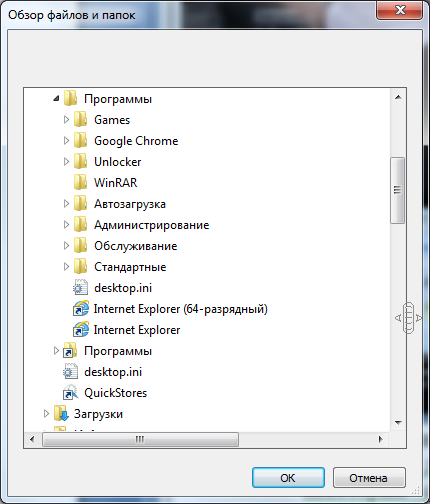
-
Жүйені білетін барлық профильдерді көріңіз. Бұл профильдердің қандай түрі, оны қалай өзгертуге болады.

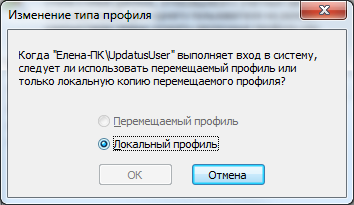
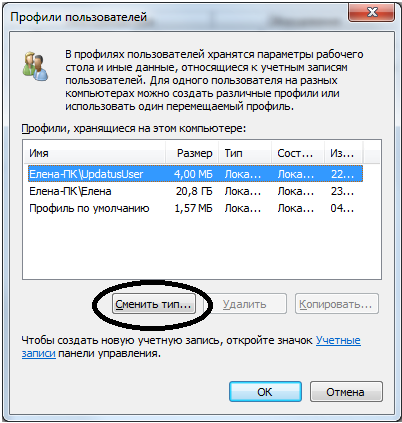
-
Профиль көшірмесін жасау.
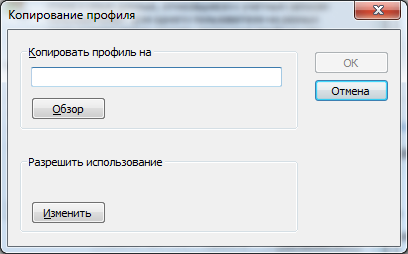
-
Профильді қалай міндеттейміз
Профильді міндеттеу үшін ntuser.dat файлын ntuser.man файылына ауыстыру керек
Windows 7-де Aero интерфейсінің қосымша функциялары.
Aero Peek - жұмыс үстелі мен барлық белгішелер мен гаджеттерді көрсету, оған сәйкес келетін бағдарламалардың терезелерін қорғайды. Тапсырмалар тақтасындағы арнайы тышқаның басқан кезде іске қосылады. Осы батырманы басу барлық терезелерді жималайды (свернуть). Оны Win + Space пернелер тіркесімін басу арқылы да белсендіруге болады.

Aero Shake — тінтуірдің қозғалысы арқылы барлық белсенді емес қолданбаларды барынша азайтуға мүмкіндік береді. Оны белсендіру үшін, терезе тақырыбын басып, сәл ғана «шайқаңыз». Қайта шайқау терезелерді азайтады.
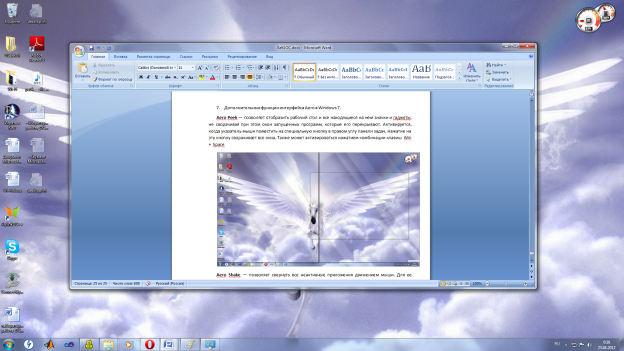
Aero Snap - тінтуірдің қозғалысын жарты экранда, бүкіл экранда немесе тік осьте ғана кеңейтуге мүмкіндік береді.
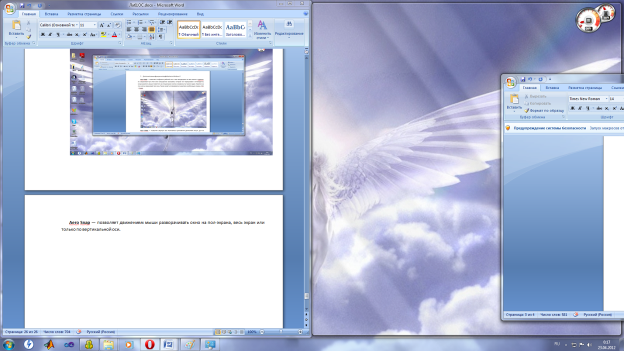
7. Желілік параметрлерді икемдейді
Компьютерлік желі (есептеуіш желі) —дегеніміз бір-бірімен мәлімет алмаса алатын кем дегенде екі компьютердің байланыс құралдары көмегімен қарым қатынас жасауына арналған ақпарат өңдеудің тармақталған жүйесі. Басқаша айтқанда желі деп дербес компьютерлердің және де принтер, модем, факсимильдік аппарат тәрізді есептеу құрылғыларының бір-бірімен байланысқан жиынын айтады.

